파일의 확장자나 이름을 한꺼번에 변경하고 싶을 때가 있죠. 일일이 많은 파일의 이름이나 확장자를 변경하는 것은 완전 노가다입니다. 1분도 안 걸려서 파일의 이름과 확장자를 변경할 수 있는데요, 방법 소개해 드립니다.
파일 이름 일괄 변경하는 방법
이름을 바꾸고 싶은 파일들을 모두 선택한 뒤 F2 버튼을 누르거나, 상단의 "이름바꾸기" 아이콘을 클릭합니다.
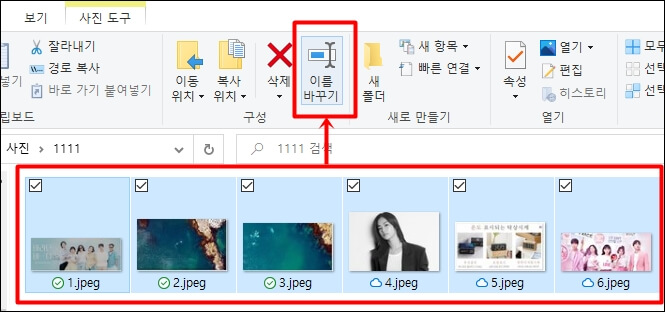
맨 앞의 사진만 이름을 바뀌는 듯이 입력할 수 있게 되지만, 여기서 변경을 하면 선택된 모든 파일들의 이름도 변경되게 됩니다.
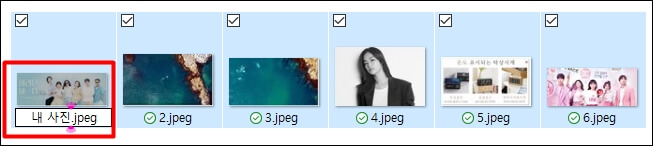
괄호 안에 숫자가 붙은 형태로 모두 같은 이름으로 변경되었습니다.
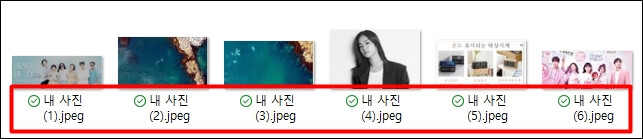
파일 확장자 일괄 변경하기
파일의 확장자를 일괄 변경하려면 윈도우 기본 기능으로 되지는 않습니다. 실행 파일을 하나 만들어줘야하는데요, 매우 간단합니다. 일단 확장자가 변경되어야 할 파일들을 한 디렉토리로 몰아 넣어주세요. 그리고 상단의 메뉴에서 보기 > 파일확장명이 클릭되어 있는지 확인해주세요. 파일 확장자를 바꿔야 하니까요.

bat 실행파일 만들기
우클릭 > 새로 만들기 > 텍스트문서 를 선택하시면 됩니다.
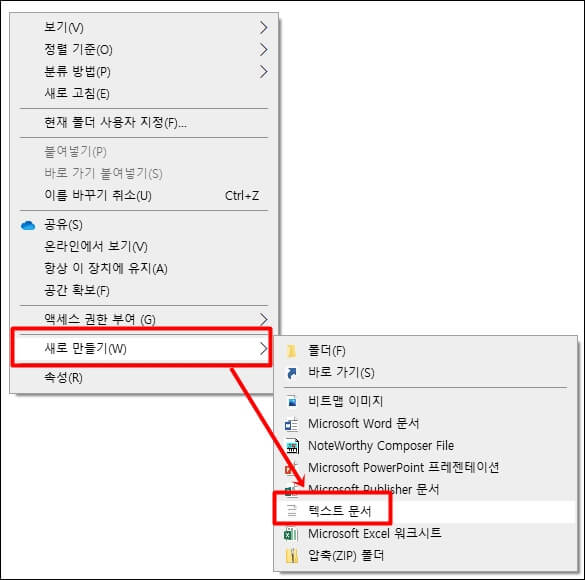
방금 만들어진 파일을 선택 후 F2 키를 눌러 적당한 이름과 함께 확장자를 .bat로 바꾼 후 엔터를 누릅니다.
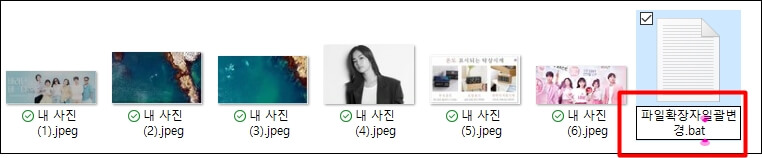
확장명을 변경하면 사용할 수 없을지도 모른다며 겁을 줍니다. 변경하겠다고 <예>를 누릅니다.
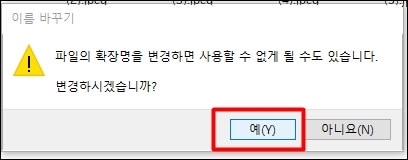
파일을 우클릭한 후 <편집> 을 선택하여 ren *."변경전 확장자", *."변경하려는 확장자"를 입력합니다. 저의 경우 jpeg 파일을 jpg로 변경하기 위해서 ren *.jpeg *.jpg라고 입력해주었습니다.
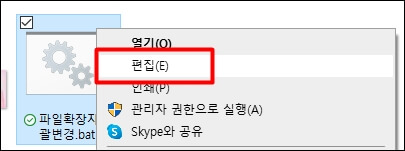
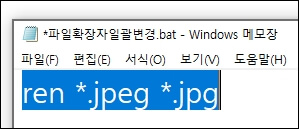
bat 파일 실행하여 파일 확장자 일괄변경하기
이제 이 파일을 더블클릭만 하면, 이 폴더 안의 모든 *.jpeg 파일들이 *.jpg 로 변경됩니다.
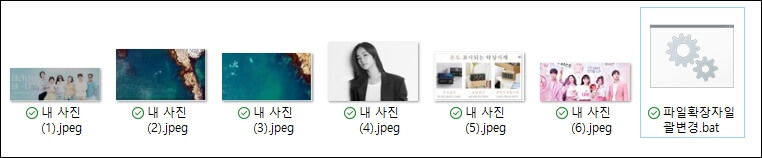
jpeg 파일들이 jpg로 변경된 것을 확인할 수 있습니다.
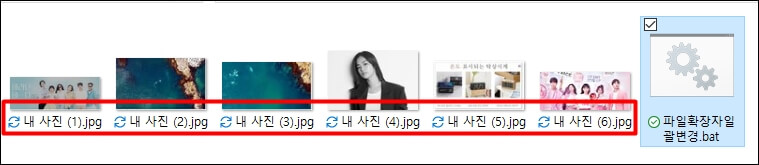
여기까지 파일 이름변경, 확장자 이름 일괄변경하는 방법 알아보았습니다.
'알아두면좋습니다' 카테고리의 다른 글
| 샤오미 워터픽 구강세정기와 오랄비 글라이드 치실로 치아관리하기! (0) | 2021.12.26 |
|---|---|
| 2022 대통령 선거 코로나 환자 재외자 부재자 범죄자 투표하는 방법 (0) | 2021.12.22 |
| 네이버 카톡 QR 체크인 입장 코드 쉽게 만드는 방법(흔드는 거 아님) (0) | 2021.12.19 |
| 크롬 확장 프로그램 다른 컴퓨터나 구글 계정으로 옮겨 쓰는 방법(feat. 쿠팡 파트너스) (1) | 2021.12.09 |
| 간이배제 업종 등을 영위하는 경우 일반과세자 전환 통지서 받은 분들 얼른 사업자 신고 정정하세요~ (0) | 2021.12.07 |



댓글